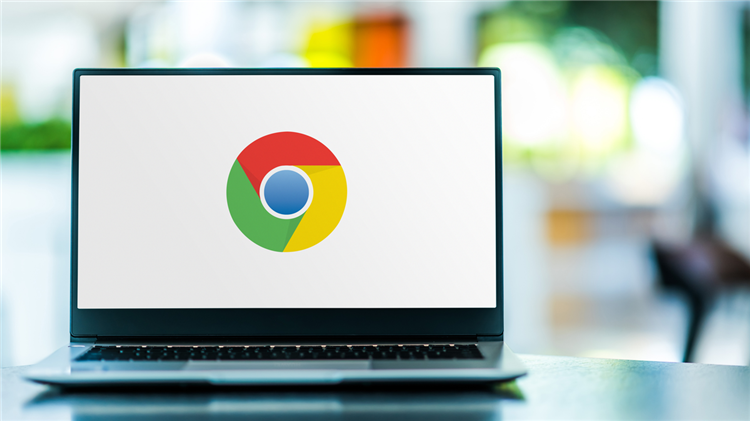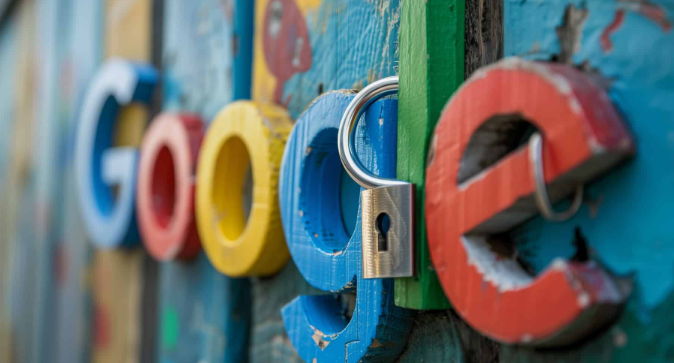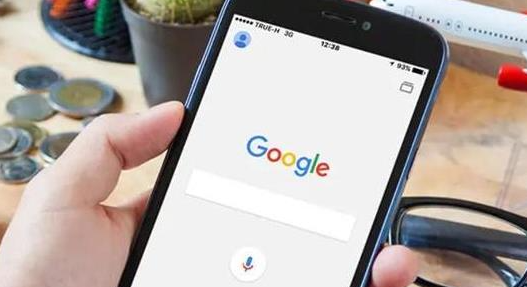Google浏览器下载页面样式错乱如何重设视图
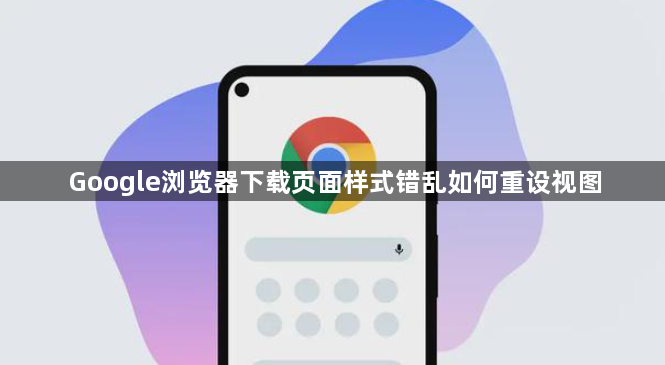
1. 调整页面缩放比例:在谷歌浏览器中,可以通过快捷键Ctrl+加号(或Ctrl+鼠标滚轮向上)来放大页面,或者Ctrl+减号(或Ctrl+鼠标滚轮向下)来缩小页面,调整到合适的缩放比例,看是否能使网页布局恢复正常。也可以在浏览器的设置中找到“外观”选项,在“页面缩放”区域进行调整。
2. 清除浏览器缓存:点击浏览器右上角的三个点图标,选择“更多工具”,然后点击“清除浏览数据”。在弹出的窗口中,选择需要清除的缓存数据的时间范围,如“全部时间”,然后勾选“缓存的图片和文件”等选项,最后点击“清除数据”按钮。清除缓存后,重新加载下载页面,看是否能够恢复正常显示。
3. 尝试无痕模式:打开谷歌浏览器,点击右上角的三个点图标,选择“新建无痕窗口”,进入无痕浏览模式。在无痕模式下再次访问下载页面,查看页面样式是否正常。如果无痕模式下页面显示正常,可能是之前安装的插件或浏览器设置导致了页面样式错乱。
4. 检查插件冲突:禁用部分插件,逐个排查是否是某个插件导致下载页面样式错乱。点击浏览器右上角的插件图标,右键点击插件图标,选择“管理扩展程序”,在扩展程序管理页面中,逐个禁用插件,然后刷新下载页面,观察页面样式是否恢复正常。如果找到导致问题的插件,可以选择卸载或更换其他类似功能的插件。
总的来说,通过上述方法,可以有效掌握Google浏览器下载页面样式错乱如何重设视图的技巧,确保用户能够享受安全、稳定的浏览体验,提升工作效率和上网舒适度,满足不同用户的个性化需求。